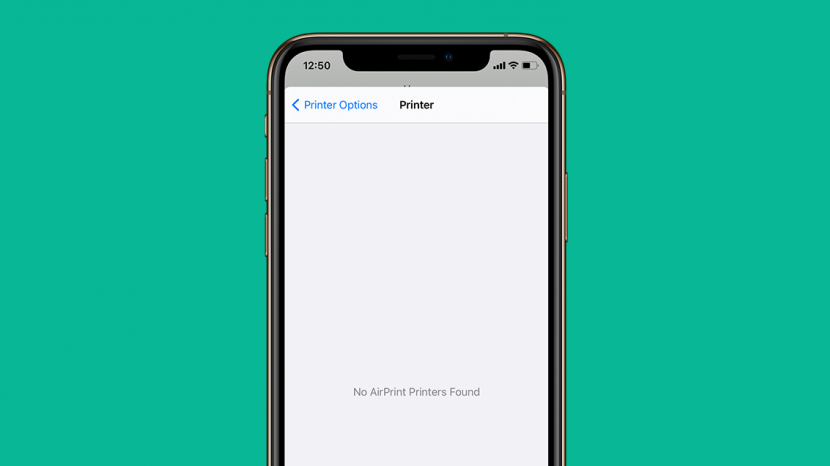
На мій погляд, AirPrint — одна з найкрутіших функцій Apple. Мені більше не потрібно щось зберігати та надсилати для друку, я можу просто друкувати безпосередньо зі свого пристрою Apple! На жаль, привабливість цієї функції означає, що вона справді турбує мене, коли я не можу змусити AirPrint працювати на своєму iPhone, iPad або інших сумісних пристроях. На щастя, ця проблема найчастіше виникає через те, що можна легко виправити. Ось покроковий посібник із виправлення помилки «принтерів AirPrint не знайдено».
Що в цій статті
- Швидкі виправлення, щоб спробувати першим виправити помилки AirPrint
- Підключення та сумісність AirPrint
- Інші речі, які варто спробувати
Швидкі виправлення, щоб спробувати першим виправити помилки AirPrint
Є кілька речей, які ви можете спробувати, які можуть вирішити проблему AirPrint за лічені хвилини.
Перевірте налаштування на своєму пристрої Apple
-
Режим "у літаку слід перевернути вимкнено, і Wi-Fi необхідно перевернути на (ви можете зробити будь-яке з цих у Налаштування або у вашому Центр управління). На жаль, AirPrint наразі не підтримується для мобільних даних.
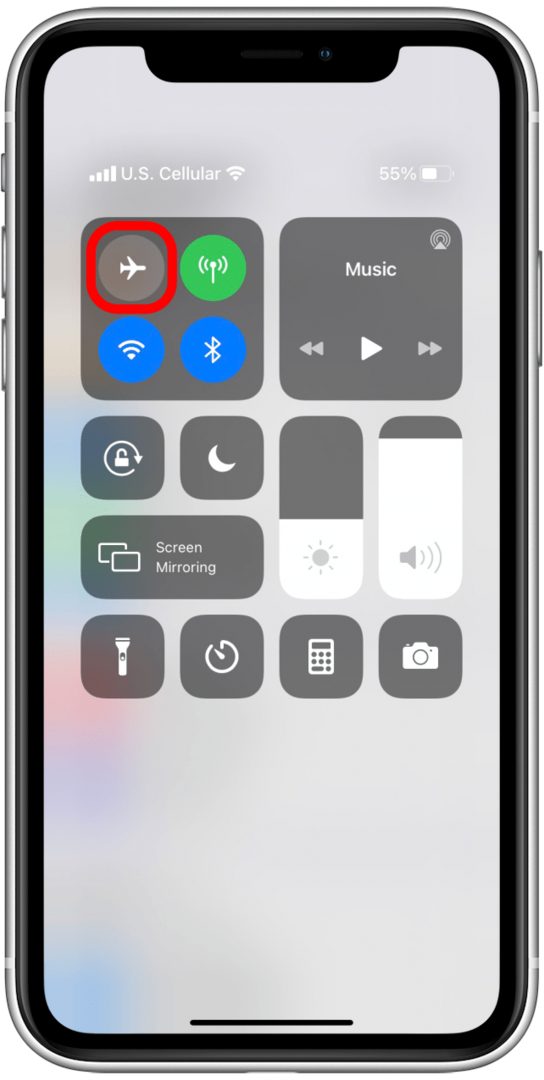

- Ви також можете перевірити, чи ваш Програмне забезпечення Apple оновлено; часто оновлення програмного забезпечення містять виправлення відомих проблем, і це може бути одна з них!
- Нарешті, спробуйте вимкнути Bluetooth на своєму iPhone або iPad, а потім увімкнути його знову. Тепер повторіть друк. Іноді це вирішує проблему відразу.
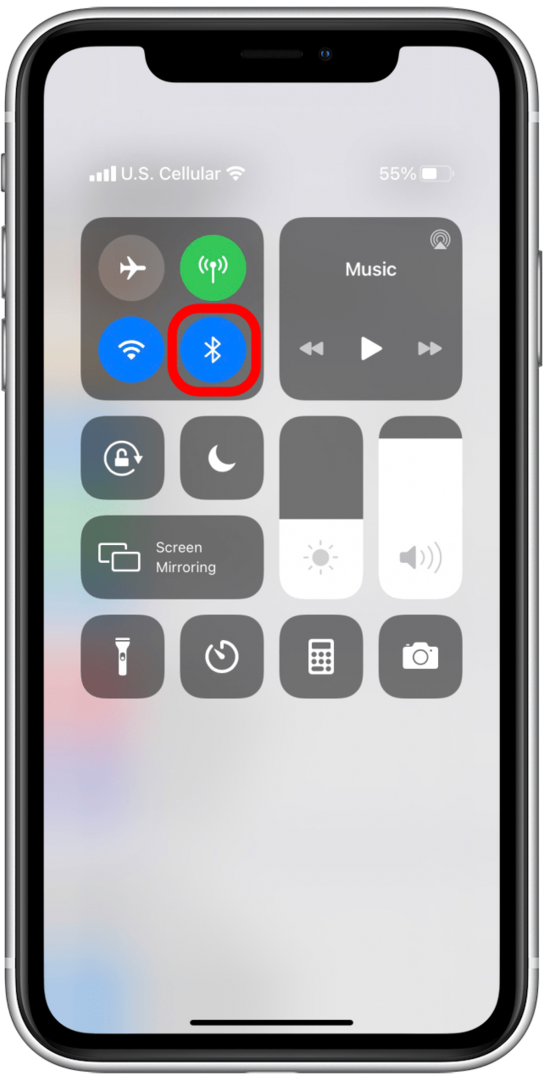
Перевірте налаштування вашого принтера
- Перевірте свій принтер на наявність помилок. Ви бачите якісь проблеми? Шукайте такі речі, як відсутність паперу, низький рівень чорнила, помилки мережі, застрягання паперу чи інші миготливі індикатори. Переконайтеся, що ви звернулися до посібника користувача вашого принтера або онлайн-довідника від виробника, щоб виправити будь-які складніші проблеми або те, у чому ви не впевнені.
- Далі, багато людей не усвідомлюють, що їхній принтер не підтримує AirPrint. Гарною ідеєю буде скористатися посібником Apple AirPrint щоб перевірити, чи ваш принтер сумісний із цією функцією. Якщо це так, і ви все ще відчуваєте проблеми, перейдіть до наведених нижче кроків!
Підключення та сумісність AirPrint
Якщо ви все ще не можете змусити AirPrint працювати на вашому iPhone або iPad, ймовірно, у вас виникла проблема, пов’язана з підключенням до мережі або пристрою. Не хвилюйтеся, це простіше, ніж здається, і це досить швидке рішення. Перегляньте найкращі способи перевірити, чому ваш iPhone або iPad не підключається до вашого принтера до AirPrint.
Перевірте підключення на вашому пристрої Apple
- Почнемо з перевірки вашого з’єднання Wi-Fi.
- Спочатку відкрийте Налаштування на своєму пристрої, а потім торкніться Wi-Fi. Якщо це налаштування ввімкнено, переконайтеся, що воно підключено та у вашій звичайній приватній мережі. Вам потрібно буде знати конкретну назву вашої мережі пізніше, коли ми перевіримо налаштування вашого принтера, тож якщо у вас є кілька доступних мереж, обов’язково зверніть увагу на ту, до якої під’єднано ваш iPhone або iPad до. Зверніть увагу, що AirPrint не працює в загальнодоступних мережах Wi-Fi; він працює лише в приватних мережах, тому що для нього потрібен захист безпеки.

Перевірте підключення на вашому принтері
- Цей крок залежить від того, який у вас принтер. Якщо ви ще не перевірили, зверніться до Apple Посібник AirPrint щоб переконатися, що ваш принтер сумісний з AirPrint.
- Далі перевірте з’єднання Wi-Fi вашого принтера та переконайтеся, що ваш принтер і ваш iPhone або iPad підключені до однієї бездротової мережі. Це поширена проблема, тому не пропускайте цей крок!
Інші способи виправити з'єднання
- Вірте чи ні, можливо, вам просто потрібно буде перемістити бездротовий маршрутизатор або модем ближче до принтера. Ви також можете спробувати перемістити пристрій Apple ближче до принтера, щоб iPhone або iPad розпізнавав ваш принтер.
- Ось один, який є трохи більш просунутим: AirPrint не працюватиме на вашому iPhone або iPad, якщо пристрій Apple підключено до бездротова мережа принтера замість вашої основної мережі Wi-Fi. Ви можете перевірити це, просто повернувшись до Налаштувань у розділі Wi-Fi.
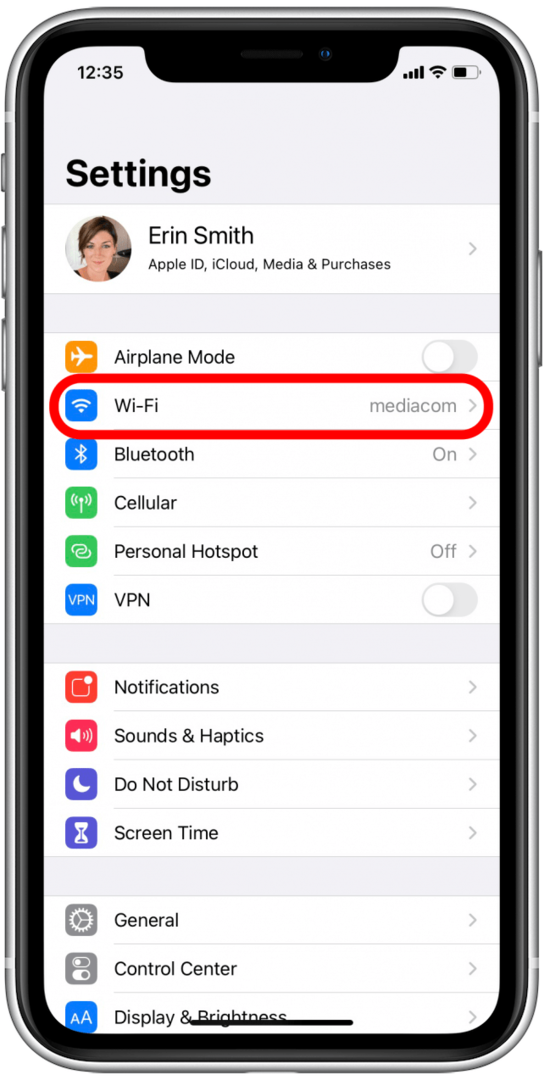
- Ви повинні побачити, що пристрій підключено до вашої основної бездротової мережі. Якщо ні, від’єднайтеся від інших і знову під’єднайтеся вручну до бажаної мережі. На цьому етапі варто повернутися і ще раз перевірити, чи ваш принтер також знаходиться в тій самій мережі.
Інші речі, які варто спробувати
Що ж, якщо ви тут, це означає, що у вас, ймовірно, більш розширена проблема, але у нас все ще є більше хитрощів, щоб змусити ваш iPhone або iPad знайти ваш принтер!

Коли ви сумніваєтеся, Power Cycle
- З якоїсь причини (насправді кілька складніших причин, про які нам не потрібно тут розповідати), вимкнення ваших машин і пристроїв, а потім їх увімкнення часто допомагає, якщо ви дійсно застрягли.
- Порада професіонала: коли ви вимикаєте несправний пристрій, завжди переконайтеся, що він вимкнений та/або від’єднаний щонайменше 30 секунд, перш ніж знову вмикати. Зазвичай я рекомендую відключати пристрої на цей період, щоб бути впевненим, що ви випадково не активували якийсь режим очікування.
Вимкніть конкуруючі пристрої
- Іноді інші пристрої можуть вмикати цей маленький танець AirPrint між вашим принтером і вашим iPhone або iPad і викликати помилку. Якщо у вас є комп’ютер або інший пристрій, під’єднаний за допомогою кабелю Ethernet, спробуйте вимкнути його та залишити вимкненим, поки не завершите друк. Якщо це спрацює, можливо, вам доведеться переналаштувати налаштування для інших випадків, коли вам потрібно AirPrint, або принаймні не забудьте вимкнути інший пристрій наступного разу.
Все ще застряг? Я рекомендую звернутися до центру підтримки вашого принтера або Підтримка Apple щоб рухатися вперед. Іноді виправлення незрозуміле, але вони, ймовірно, знайдуть відповідь, якщо це не було виправлено чимось, що ми спробували.